Най-добрите трикове за Mac терминали, които трябва да знаете (09.15.25)
За типичните потребители на Mac терминалът е нещо, което изглежда твърде сложно за използване. Още по-лошо е, че някои от тях не знаят, че съществува. Сега, ако нямате представа какво представлява терминалът, там изпълнявате различни команди на Mac Terminal. Повярвайте ни; това е фантастичен инструмент за използване, особено ако знаете как да го използвате.
Как да получите достъп до терминала на MacДостъпът до терминала на вашия Mac е лесен като пай. Просто следвайте стъпките по-долу:
- Отидете в папката Приложения .
- Изберете папката Помощни програми . / li>
- Отворете Терминал.
- Терминалът вече трябва да се показва на вашия екран.
Тъй като вече знаете къде да намерите Терминалът, време е да ви научим на някои от най-добрите и удобни трикове за Mac Terminal.
7 Полезни съвети и трикове за Mac 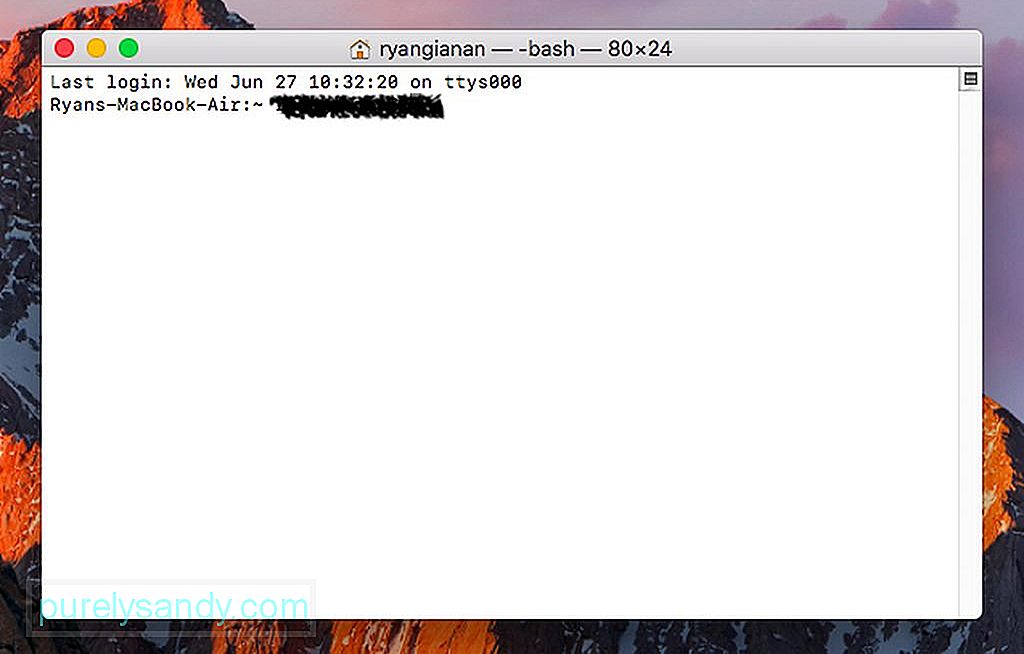
По подразбиране вашият Mac записва екранни снимки във формат PNG. Разбира се, няма нищо лошо в това. Ако обаче планирате да споделяте тези изображения онлайн, може да се наложи да имат по-ниска разделителна способност. За това най-добрият вариант е да запазите тези скрийншотове като JPG, PDF или TIFF файлове.
За да запазите екранна снимка на вашия Mac в друг формат, стартирайте Terminal и напишете, по подразбиране пише com.apple.screencapture тип JPG. Като въведете тази команда в терминала, всички екранни снимки ще бъдат запазени във формат JPG. Ако искате, можете да опитате и други формати на изображения, които вашият Mac поддържа. Просто заменете JPG с друг формат на изображението, който желаете.
2. Как да създадете папка за наскоро използвани приложенияСъздаването на папка Създаване на приложения на вашия Mac е възможно. Отворете Terminal на вашия Mac и въведете тази команда:
по подразбиране пише com.apple.dock persistent-others –array-add ‘{“ tile-data ”= {“ list-type ”= 1; }; “Tile-type” = “последните плочки”; } ’;; Killall Dock
Проверете вашия Dock и вижте нов елемент, генериран. Control-Click върху елемента, за да видите няколко опции, които ще ви позволят да промените това, което ще се показва в папката Последни приложения .
3. Как да изчистите паметта на вашия MacКогато вашият Mac започне да не реагира, обичайното нещо, което бихте направили, е да го рестартирате. По този начин ще освободите системната памет, за да накарате нещата да стартират отново. След това отново недостатъкът на този процес на рестартиране е, че трябва предварително да запазите всички текущи проекти; в противен случай те ще бъдат изгубени. Също така трябва да изключите определени приложения.
Въпреки че има приложения като приложение за поправка на Mac, което помага да се подобри производителността на вашия Mac, като се оптимизира RAM, за да се даде място за по-активни приложения, има един съвет за терминала, който си струва да се опита. Както и при другите съвети, изброени в тази статия, този също започва с отваряне на терминала. След като се отвори, продължете с въвеждането на командата, sudo purge.
След въвеждане на командата ще бъдете помолени за вашата парола. Изчакайте вашият Mac да обработи командата и в крайна сметка трябва да забележите подобрение в работата на вашия Mac.
4. Как да създадете персонализирано съобщение за входАко някога искате да тролите приятелите си, този съвет може да е полезен. Добавете персонализирано съобщение на екрана за вход на вашия Mac. За да направите това, отворете Terminal на вашия Mac и въведете тази команда:
sudo по подразбиране напишете /Library/Preferences/com.apple.loginwindow
LoginwindowText “В случай на загуба, обадете се на 123-456- 7890. ”
Чувствайте се свободни да променяте вашето персонализирано съобщение, като променяте съдържанието в кавичките.
5. Как да поддържате Mac буденАко в момента изпълнявате жизненоважна задача или записвате нещо на екрана си, трябва да попречите на Mac да заспи. За щастие за това има команда на терминала: caffeinate.
След въвеждане на командата вашият Mac трябва да остане буден, докато не го прекратите, като натиснете Control + C . В случай, че искате да зададете точно време, преди вашият Mac да заспи, въведете тази команда: caffeinate –u –t 3600.
Командата по-горе ще поддържа вашия Mac буден и работи в продължение на един час. Ако искате да настроите времето, заменете 3600 с предпочитаното от вас време в секунди.
6. Как да принудите вашия Mac да се рестартира след сривИма редки случаи, когато нашите Mac изведнъж замръзнат и спрат. В тези времена плачът и виковете няма да помогнат. Вместо това можете да отворите Терминал и да въведете тази команда: sudo systemsetup –setrestartfreeze on. Тази команда трябва да накара вашия Mac да се рестартира веднага щом установи замръзване на системата.
7. Как да копирате съдържанието на определена папка от едно място на друго Въпреки че можете удобно да натиснете клавиша Опция и да плъзнете файл на ново място, за да го копирате, можете да опростите процеса чрез изпробвам този лесен трик на терминала:
ditto –V ~ / original / folder / ~ / new / folder /.
Терминалът е доста удобна функция за Mac. Освен това е лесен за използване, особено сега, когато знаете какви команди да въведете там. Надявам се да ви хареса да изпробвате тези команди! Чувствайте се свободни да споделите любимия си трик на Mac Terminal в раздела за коментари по-долу!
YouTube Video.: Най-добрите трикове за Mac терминали, които трябва да знаете
09, 2025

